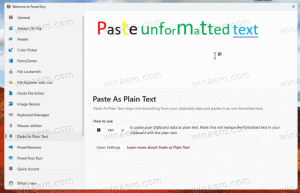Laadige alla Windows 10 versiooni 1809 ISO-pildid otse ilma meediumitööriista
Windows 10 Build 17763 on selle lõplik versioon Windows 10 oktoobri 2018 värskendus. See on saadaval tootmisharus. Täna näeme, kuidas laadida alla Microsofti ametlikud ISO-kujutised, et installida see järk otse nullist ilma Media Creation Tooli rakendust kasutamata.
Viimati nägime üksikasjalikult, kuidas alla laadida ametlikud ISO-pildid, kasutades meedia loomise tööriista.
Siin on mitteametlik meetod ametlike ISO-piltide hankimiseks ilma meedia loomise tööriista alla laadimata ja kasutamata.
Microsofti veebisaidi allalaadimisleht kontrollib brauseri kasutajaagenti. Kui see teatab Windowsi operatsioonisüsteemist, pakutakse allalaadimiseks Media Creation Tooli. Kui aga kasutajaagent teatab Linuxist, Androidist või iOS-ist, näete otse allalaadimislinke ISO-failidele. Siin kuvatakse allalaadimisleht minu vaikekasutajaagendiga Linuxis töötavas Chrome'is. Pange tähele, et sama leht on taustal avatud teise kasutajaagendiga (olen Windows 10 puhul määranud selle Edge'ile. Mind suunati automaatselt ISO-piltide juurde.
Kui kasutate Windowsi, saate installida Firefoxi või Chrome'i (või mõnesse muusse Chromuimi-põhisesse brauserisse) spetsiaalse laienduse ja asendada kasutajaagendi, et saada otse ISO-kujutised. Olen juba mõnda aega tagasi käsitlenud kuidas seda Firefoxis teha saab.
Vaatame täna, kuidas seda saab teha Google Chrome'i abil ilma laiendusi installimata.
Windows 10 versiooni 1809 ISO-piltide otse allalaadimiseks, tehke järgmist.
- Avage Google Chrome ja liikuge järgmisele lehele: Laadige alla ISO-pildid.
- Teil palutakse alla laadida Windows Media Creation Tool. Ärge laadige midagi alla. Selle asemel vajutage Google Chrome'is arendaja tööriistade avamiseks klahvi F12.
- Arendaja tööriistades klõpsake mobiilseadme ikoonil. See käivitab mobiilseadme emulaatori funktsiooni.
- Emuleeritud seadme muutmiseks klõpsake tekstil "Reageeriv". Valige iPad Pro nimekirjast.
- Klõpsake aadressiriba kõrval lehe uuesti laadimise ikooni.
- Nüüd saate ISO-pildi otse alla laadida!
Teil ei soovitata Media Creation Tooli installida.
Laadige alla ametlik ISO-pilt
Tehke seda järgmiselt.
- Under Valige väljaanne, valige Windows 10 oktoobri 2018 värskendus -> Windows 10.
- Klõpsake nuppu Kinnita nuppu.
- Järgmises etapis valige OS-i jaoks nõutav keel/MUI.
- Lõpuks antakse teile 2018. aasta oktoobri värskenduse lingid nii 32-bitise kui ka 64-bitise Windows 10 versiooni juurde.
Viitamiseks vt Kuidas teha kindlaks, kas kasutate 32-bitist Windowsi või 64-bitist.
See on kõik.
Siin on loend artiklitest, mida võiksite enne Windows 10 oktoobri 2018 värskenduse allalaadimist lugeda.
- Mis on uut Windows 10 oktoobri 2018 värskenduse versioonis 1809
- Kuidas viivitada Windows 10 oktoobri 2018 värskenduse versiooni 1809
- Keelake Microsoft Edge'i eelkäivitamine opsüsteemis Windows 10
- Keelake Microsoft Edge'i vahekaardi eellaadimine opsüsteemis Windows 10
- Looge Windows 10 ekraanilõike otsetee
- Lõikelaua ajaloo lubamine või keelamine Windows 10-s
- Keelake Windows 10-s Fluent Design (uued visuaalsed efektid).
- Keela reklaamid Windows 10-s
- SmartScreeni keelamine Windows 10-s
- Keelake Windows Defender
- Keela Windowsi turvasalve ikoon